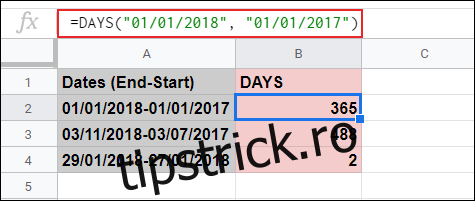Dacă doriți să numărați numărul de zile dintre două date, puteți utiliza funcțiile DAYS, DATEDIF și NETWORKDAYS din Google Sheets pentru a face acest lucru. DAYS și DATEDIF contează toate zilele, în timp ce NETWORKDAYS exclude sâmbăta și duminica.
Cuprins
Numărând toate zilele între două date
Pentru a număra zilele dintre două date, indiferent dacă ziua este zi lucrătoare sau sărbătoare, puteți utiliza funcțiile DAYS sau DATEDIF.
Utilizarea funcției DAYS
Funcția ZILE este cea mai ușor de utilizat, atâta timp cât nu sunteți agitat să excludeți sărbătorile sau zilele de weekend. Totuși, DAYS va lua notă de zilele suplimentare ținute într-un an bisect.
Pentru a folosi DAYS pentru a număra între două zile, deschideți Foi de calcul Google foaie de calcul și faceți clic pe o celulă goală. Tastați =DAYS(„01/01/2019″,”01/01/2018”), înlocuind datele afișate cu datele dvs.
Folosiți datele în ordine inversă, așa că puneți data de încheiere pe primul loc și data de început pe al doilea. Folosind mai întâi data de începere, DAYS va returna o valoare negativă.
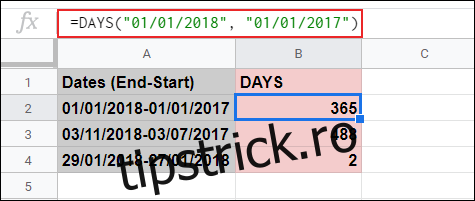
După cum arată exemplul de mai sus, funcția DAYS numără numărul total de zile dintre două date specifice. Formatul de dată folosit în exemplul de mai sus este formatul din Marea Britanie, ZZ/LL/AAAA. Dacă vă aflați în SUA, asigurați-vă că utilizați LL/ZZ/AAAA.
Va trebui să utilizați formatul implicit de dată pentru localitatea dvs. Dacă doriți să utilizați un alt format, faceți clic pe Fișier > Setări foi de calcul și schimbați valoarea „Locale” într-o altă locație.
De asemenea, puteți utiliza funcția DAYS cu referințe de celule. Dacă ați specificat două date în celule separate, puteți introduce =DAYS(A1, A11), înlocuind referințele de celule A1 și A11 cu ale dvs.
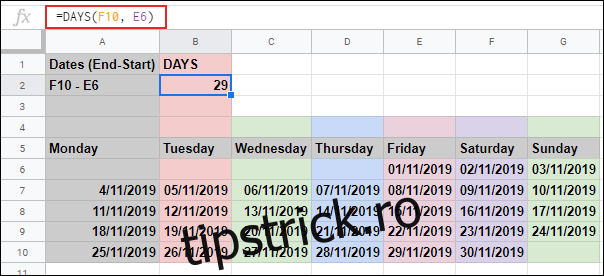
În exemplul de mai sus, este înregistrată o diferență de 29 de zile față de datele păstrate în celulele E6 și F10.
Folosind funcția DATEDIF
O alternativă la DAYS este funcția DATEDIF, care vă permite să calculați numărul de zile, luni sau ani dintre două date setate.
La fel ca DAYS, DATEDIF ia în considerare zilele bisecte și va calcula toate zilele, în loc să vă limiteze la zile lucrătoare. Spre deosebire de DAYS, DATEDIF nu funcționează în ordine inversă, așa că utilizați mai întâi data de început și data de încheiere a doua.
Dacă doriți să specificați datele în formula DATEDIF, faceți clic pe o celulă goală și tastați =DATEDIF(„01/01/2018″,”01/01/2019″,”D”), înlocuind datele cu datele dvs.
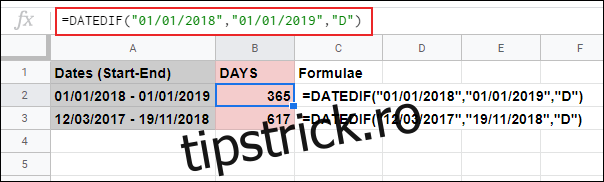
Dacă doriți să utilizați datele din referințele de celule în formula DATEDIF, tastați =DATEDIF(A7,G7,”D”), înlocuind referințele de celule A7 și G7 cu ale dvs.
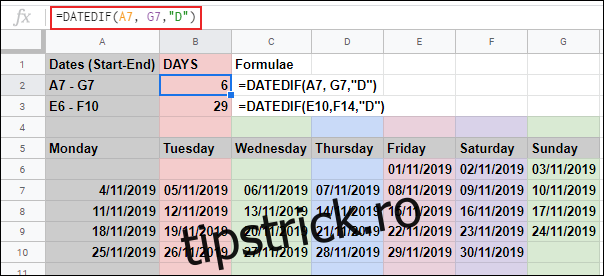
Numărarea zilelor lucrătoare între două date
Funcțiile DAYS și DATEDIF vă permit să găsiți zilele dintre două date, dar ele numără toate zilele. Dacă doriți să numărați numai zilele lucrătoare și doriți să reduceți zilele de vacanță suplimentare, puteți utiliza funcția NETWORKDAYS.
NETWORKDAYS tratează sâmbăta și duminica ca zile de weekend, scăzând acestea în timpul calculului său. La fel ca DATEDIF, NETWORKDAYS utilizează mai întâi data de început, urmată de data de încheiere.
Pentru a utiliza NETWORKDAYS, faceți clic pe o celulă goală și tastați =NETWORKDAYS(DATE(2018,01,01),DATE(2019,01,01)). Utilizarea unei funcții DATE imbricate vă permite să convertiți cifrele de ani, luni și date într-un număr de dată de serie, în această ordine.
Înlocuiți cifrele afișate cu propriile cifre ale anului, lunii și datei dvs.
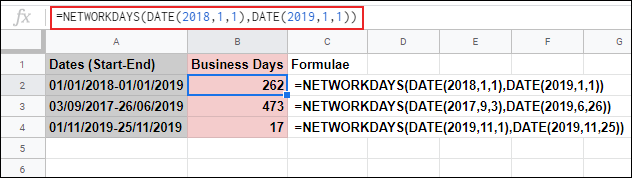
De asemenea, puteți utiliza referințe de celule în cadrul formulei NETWORKDAYS, în loc de o funcție DATE imbricată.
Tastați =NETWORKDAYS(A6,B6) într-o celulă goală, înlocuind referințele de celule A6 și B6 cu ale dvs.
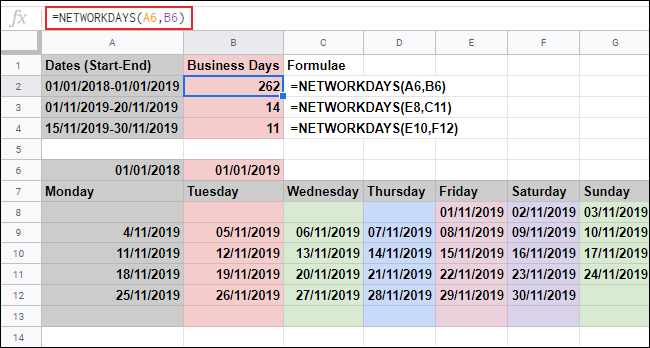
În exemplul de mai sus, funcția NETWORKDAYS este utilizată pentru a calcula zilele lucrătoare dintre diferite date.
Dacă doriți să excludeți anumite zile din calcule, cum ar fi zilele anumitor sărbători, le puteți adăuga la sfârșitul formulei NETWORKDAYS.
Pentru a face acest lucru, faceți clic pe o celulă goală și tastați =NETWORKDAYS(A6,B6,{B6:D6}. În acest exemplu, A6 este data de început, B6 este data de încheiere și intervalul B6:D6 este un interval de celulele care conțin zile de sărbători să fie excluse.
Puteți înlocui referințele de celule cu propriile date, folosind o funcție DATE imbricată, dacă preferați. Pentru a face acest lucru, tastați =NETWORKDAYS(E11,F13,{DATE(2019,11,18),DATE(2019,11,19)}), înlocuind referințele de celule și criteriile DATE cu propriile cifre.
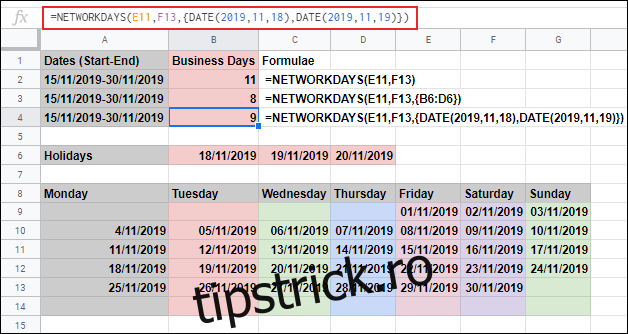
În exemplul de mai sus, același interval de date este utilizat pentru trei formule NETWORKDAYS. Cu 11 zile lucrătoare standard raportate în celula B2, între două și trei zile de vacanță suplimentare sunt eliminate în celulele B3 și B4.